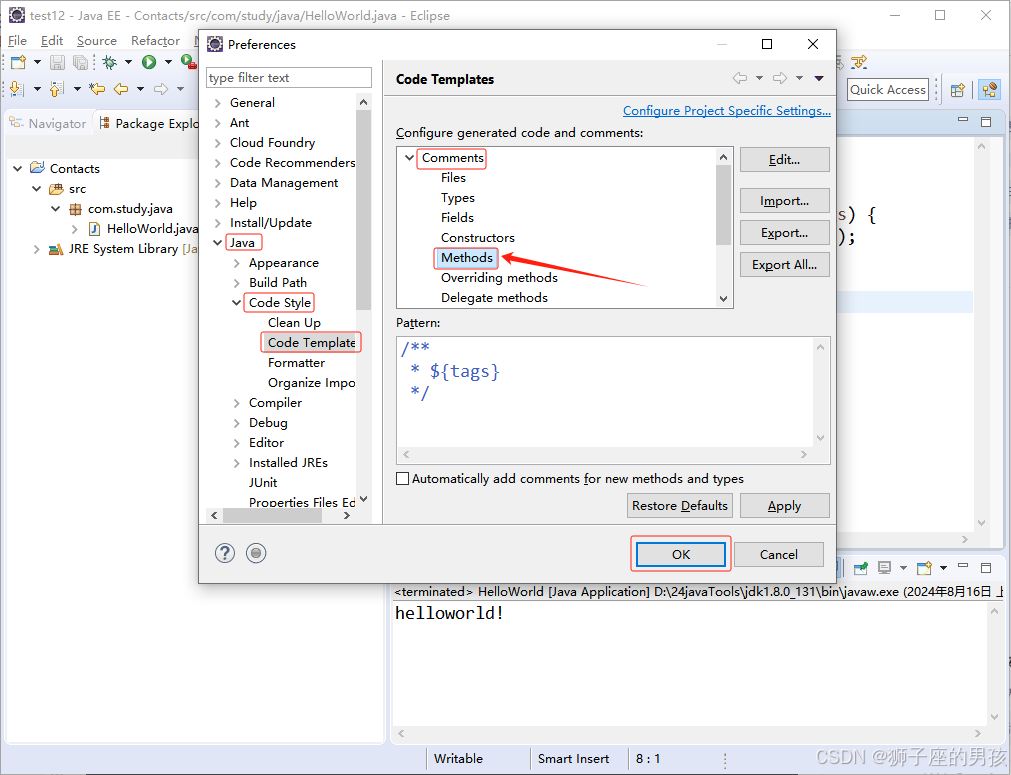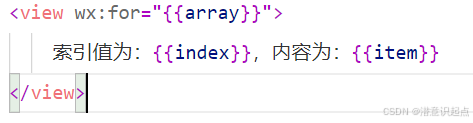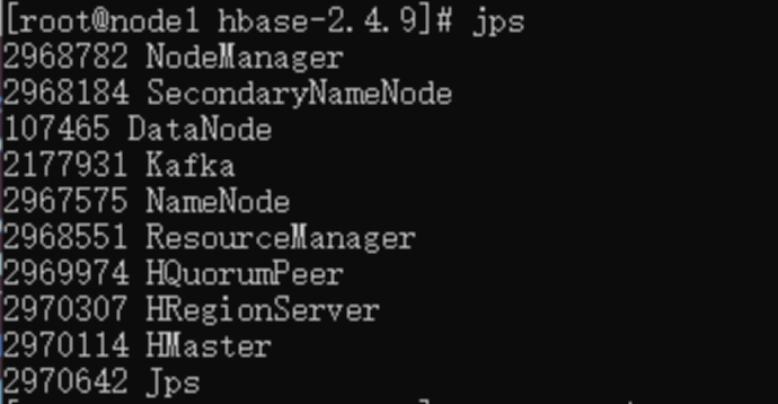树莓派5 的远程桌面连接🚀
在完成了对树莓派镜像的安装,以及点亮了屏幕之后,接下来就是为开发做一些准备,就是配置树莓派5的远程的桌面的操作,因为如果不这样的话,我在PC上和树莓派系统上分别进行作业的时候,就需要对设备连接进行一系列切换,非常的麻烦,于是这里就了解了一下,一般使用个人PC客户端连接树莓派应用的都是VNC。
VNC(Virtual Network Computing)是一种远程桌面共享协议,允许用户通过网络连接控制另一台计算机的桌面。它使用客户端-服务器架构,在服务器端运行的软件捕获并传输屏幕图像,而客户端软件则接收并显示这些图像,同时将用户的键盘和鼠标输入发送回服务器端。VNC常用于远程技术支持、系统管理和远程访问等场景,跨平台兼容性强,支持多种操作系统
前置文章:树莓派初探—给树莓派5 安装Raspberry Pi OS 操作系统

文章目录
- 树莓派5 的远程桌面连接🚀
- 1.给树莓派开启X11模式
- 2.重启树莓派系统
- 3.使能VNC服务
- 4.获取树莓派的网络的IP地址
- 5.在客户端(自己电脑)上安装 VNC-Viewer
- 6.使用VNC Viewer连接树莓派桌面
- 结束
1.给树莓派开启X11模式
树莓派的X11模式是指在树莓派操作系统上使用X11(X Window System)来管理图形界面的运行方式。X11是一个为Unix类操作系统设计的图形用户界面系统,它允许应用程序在不同的计算机和显示设备上显示图形界面。在树莓派上,通过X11模式,用户可以在连接的显示器上运行图形化应用程序,或者通过网络在其他设备上远程显示这些应用程序的图形界面。这种模式常用于图形界面的开发和测试,以及远程桌面应用场景。
在给树莓派开启VNC远程桌面连接之前,树莓派需要先连接在一个独立的显示器上,然后在对应的显示器上进行相应的操作。
首先在终端界面在左上角的终端图标,或者键盘点击 Ctrl+Atrl+T开启终端。
在终端中输入下面的命令来进入到树莓派的配置工具。
sudo raspi-config

之后按↓使光标定位到Advanced Options 选项,然后按住回车Enter选择(顺带一提选错了退出按Esc)

然后按↓使光标切换到A6 Wayland选项的位置,然后按回车Enter进入。·

然后选里面的W1 X11 选项,然后回车Enter确认。

2.重启树莓派系统
开启 X11 服务后需要重启系统,是为了确保相关的配置和环境变量能够正确加载并生效。重启可以重新初始化系统,使所有与 X11 相关的服务和守护进程正常启动,并确保配置文件中的更改在新的会话中被正确应用。这有助于避免潜在的冲突或问题,确保图形界面和远程连接功能按预期工作。
在给树莓派开启了X11模式之后输入下面的命令对树莓派进行重启,保证各种配置以及环境变量能正确生效。
sudo reboot

3.使能VNC服务
然后再此进入到树莓派的终端,在终端界面在左上角的终端图标,或者键盘点击 Ctrl+Atrl+T开启终端。
在终端中输入下面的命令来进入到树莓派的配置工具。
sudo raspi-config

之后按↓使光标定位到Interface Options选项,然后按回车Enter进入(进错了的话按Esc)退出。

按↓使光标定位到I3 VNC 使能选项,按然后按回车Enter进入。

之后使用左右键移动光标选择到yes,然后回车确认。

之后会出现VNC服务使能提示。

4.获取树莓派的网络的IP地址
这里我连的是WIFI,我就将鼠标移动到了WIFI图标上,就看到了IP地址,插网线的话应该也是一样,之后要是有机会插网线了,再把这块补充上。

5.在客户端(自己电脑)上安装 VNC-Viewer
VNC Viewer 是一种客户端软件,允许用户通过 VNC 协议远程连接和控制另一台计算机的桌面。用户可以在本地设备上查看并操作远程计算机,就像在其物理前面一样。VNC Viewer 支持多种操作系统,并广泛应用于远程技术支持、远程办公以及跨平台的桌面管理。
https://www.realvnc.com/en/connect/download/viewer/

下载之后双击运行

没有中文就默认选英语

然后就是一路点击确认,到这里如果想换个安装位置就换个安装位置。然后这里,不管换不换路径,都需要停一下,设置一下桌面图标。

在这里如果不选的话我发现是没有桌面图标的,所以又卸载了回来重新安装了一下。


之后回到桌面,发现桌面图标get!

6.使用VNC Viewer连接树莓派桌面
双击图标之后第一次进入会出现让你登录的界面,这里选择不登陆使用。

之后在上方输入树莓派的IP地址,这里我的PC电脑和树莓派连接的都是一个WIFI

然后出现了之前没连过这个设备的提示,然后点continue。

然后输入用户名和密码,点OK

点击OK!哦吼连接成功!然后可以点击右上交的黑底蓝R的图标,点击这个图标之后就可以进入到VNC远程连接的管理界面。

点击这里就可以看到树莓派的IP地址,然后点击右上角的菜单栏的小人,可以看到当前有哪些用户对齐进行了连接。

退出远程窗之后,VNC Viewer页面就出现了这个远程桌面的选项,以后就可以愉快的远程遥控了!

结束
之后再研究一下,中文输入法,文件传输之类的内容,之后就开始IO口的开发。